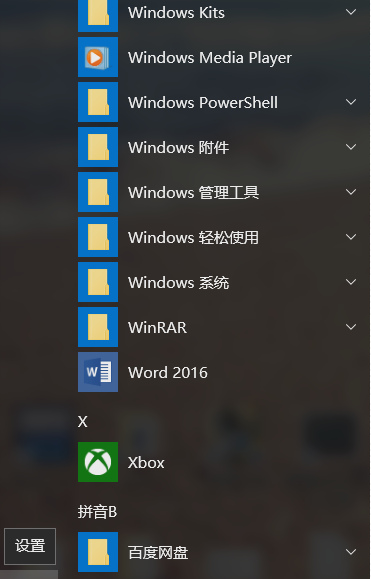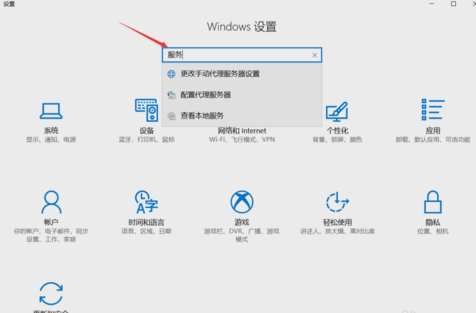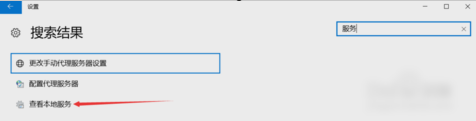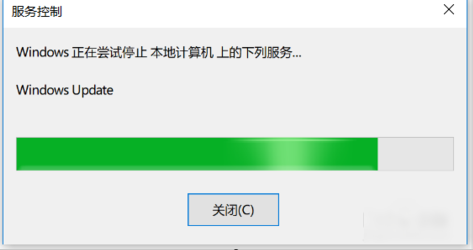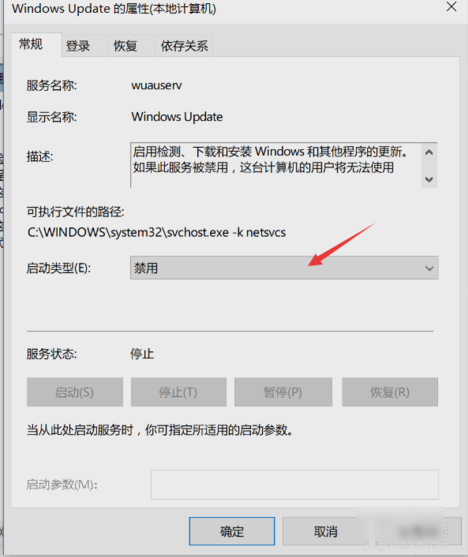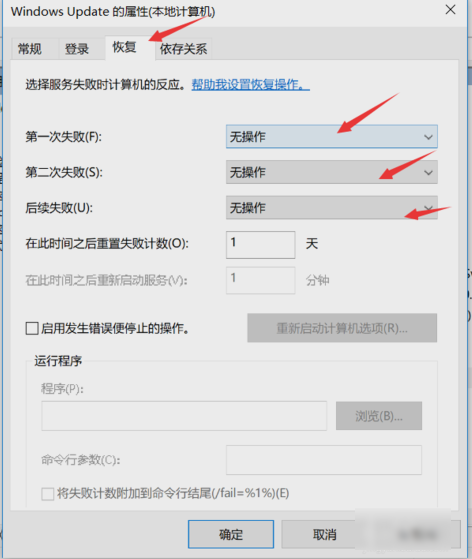自从win10系统发布了之后,就有小伙伴们纷纷去下载来使用,在使用了一段时间后小伙伴们的用户体验也是有好坏的。其中看到的比较多的就是我小伙伴说win10总是自动更新,这样让他们觉得很麻烦。在知道小伙伴的苦恼之后,小编就来告诉你们怎么关闭win10的自动更新。
怎么关闭win10的自动更新,小编觉得这是蛮多正在使用win10系统的小伙伴们想要知道的。所以小编我今天就以此来吸引一下小伙伴们的目光。接下来我就来给你们说说怎么关闭win10的自动更新。
首先,点开始菜单,然后再点设置图标。
win10自动更新电脑图解-1
打开了设置窗口之后,然后输入“服务”,再进行搜索。
win10更新电脑图解-2
搜索出来之后,点击查看本地服务。
win10电脑图解-3
然后在服务列表中找到并双击“windows update”。
自动更新电脑图解-4
然后点击停止。
win10更新电脑图解-5
自动更新电脑图解-6
然后将“启动类型”选择“禁用”。
自动更新电脑图解-7
最后再点“恢复”那一栏,然后将第一次失败、第二次失败、后续失败都设置成无操作就完成了~
win10电脑图解-8